
时间:2023-03-15 编辑:笑话
很多的用户都在使用天天模拟器软件,不过你们知道共享文件夹以及导入文件方法吗?现在小编为大家带来了天天模拟器中共享文件夹以及导入文件方法,希望大家喜欢。

我们先打开天天模拟器,并找到以下按钮

然后将你的图片放到一个文件夹内然后选择那个文件夹 比如说图片放到D盘的WallPaper文件夹内那么你打开的路径就是下面这个D:WallPaper

接着选择文件夹就可以了然后天天模拟器会自动打开你共享的文件夹

到此共享文件就完成了如果是微信等软件要发图片的请继续往下看
微信等软件需要图库放到图库中那么上面共享完了就可以继续了
找到图片中的按钮
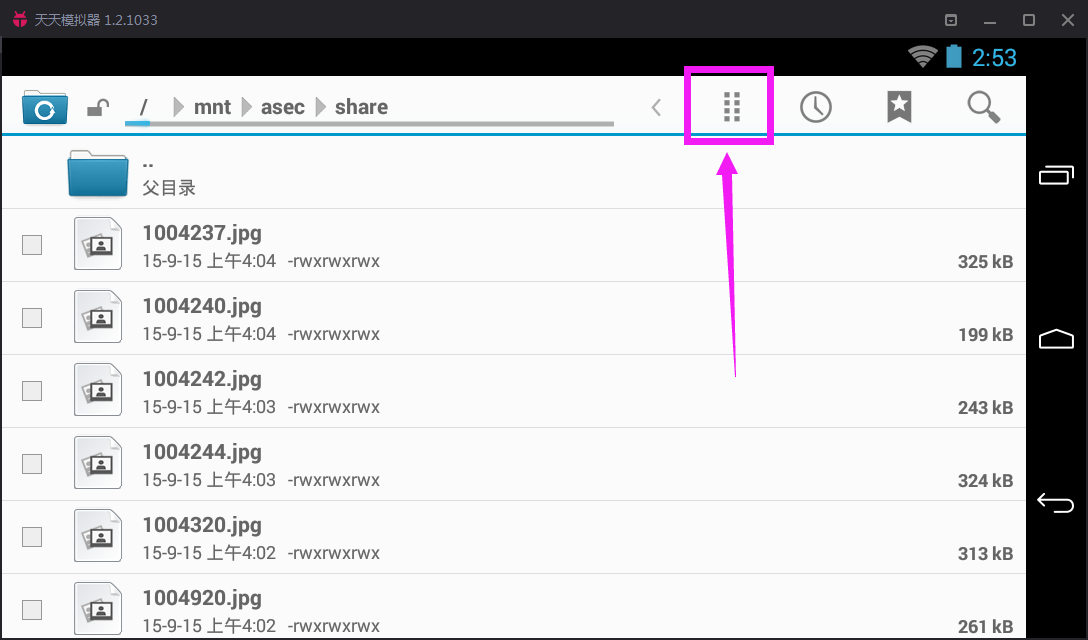
这时点进去会跳出一个菜单然后全部选择
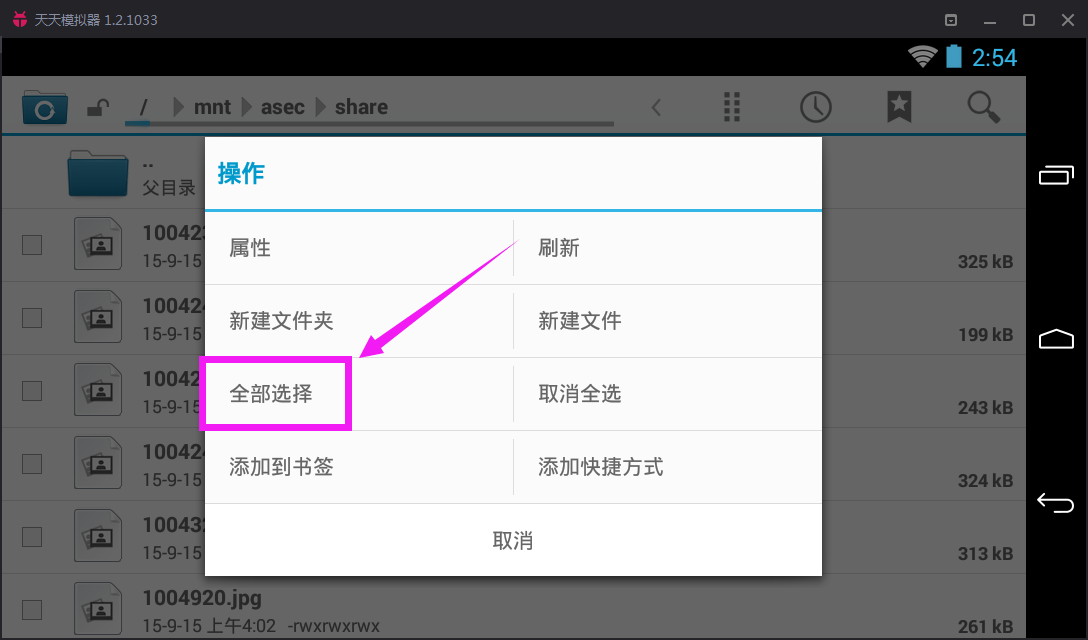
接着到图库文件夹所在的目录中下图标出来的位置就是地址(天天内的地址是可以用鼠标点的)
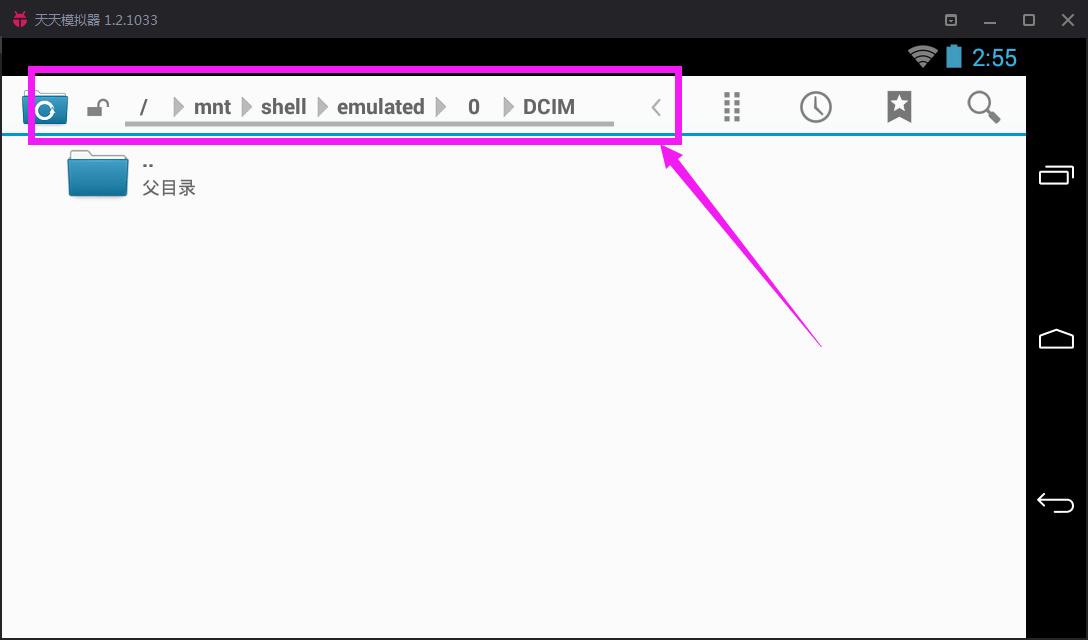
继续点起先第五步那个按钮
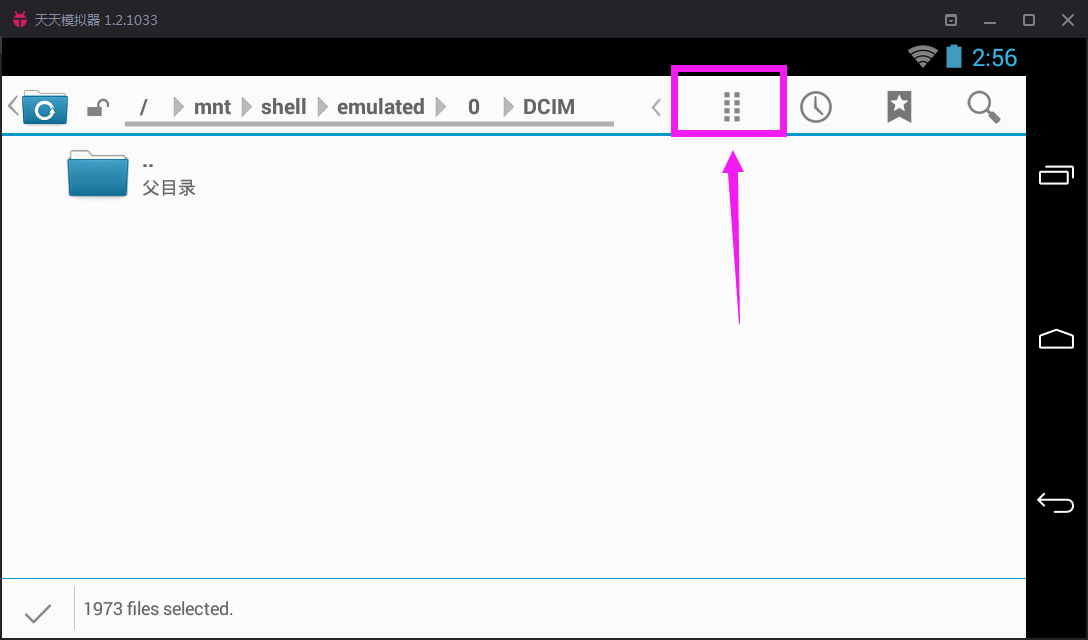
天天模拟器相关攻略推荐:
我们在跳出的菜单项中选择粘贴选择项

最后我们就可以到天天的图中看你起先导入的图片了
按照上文为你们讲解的天天模拟器中共享文件夹以及导入文件的详细流程介绍,你们自己也赶紧去试试吧!